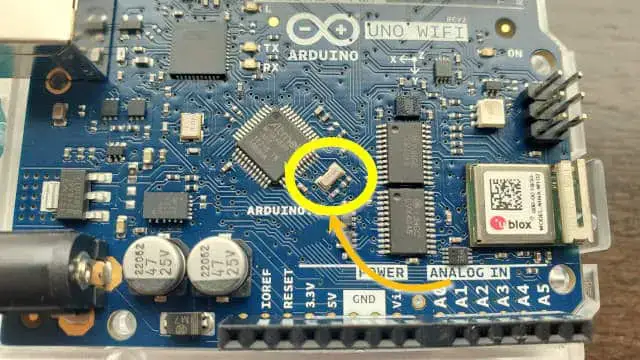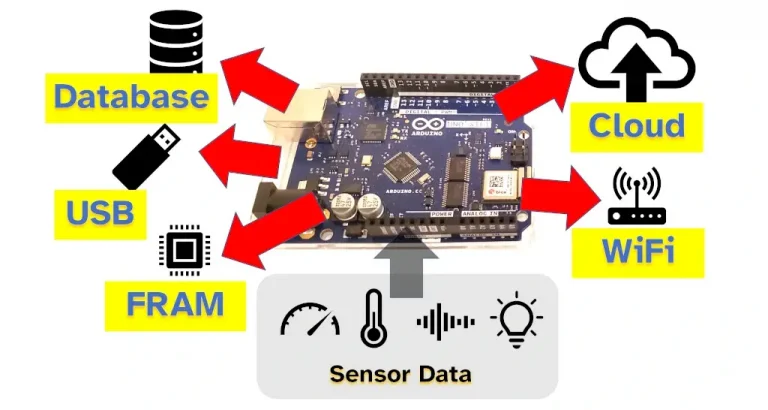Arduino avec WiFi : un guide pratique pour l’ajout et l’utilisation
Tous les modèles Arduino populaires ne sont pas équipés du WiFi – c’est une leçon que j’ai apprise à mes débuts. Pour ma première idée de projet Arduino, j’avais besoin du WiFi, et je ne savais pas clairement quel Arduino je devais acheter. Après de nombreuses recherches, j’ai compris et j’ai élaboré ce guide sur la base de ces recherches (et de mon expérience ultérieure) pour aider quiconque à comprendre quel Arduino est livré avec le WiFi et comment commencer à l’utiliser.
Les cartes Arduino suivantes sont équipées du WiFi intégré :
- Nano 33 BLE
- Nano 33 IdO
- Uno WiFi Rév. 2
- MKR1000
- MKR WiFi 1010
- MKR Vidor 4000
- Portenta H7
J’ai trouvé que la famille MKR était un fervent partisan de la connectivité, en particulier du WiFi. Cela semble être conforme à leur intention de conception, à savoir s’adresser aux « créateurs », aux applications IoT, aux réseaux de capteurs, à la connectivité cloud et aux applications similaires. Surtout si vous avez besoin de plus de puissance que la famille Nano.
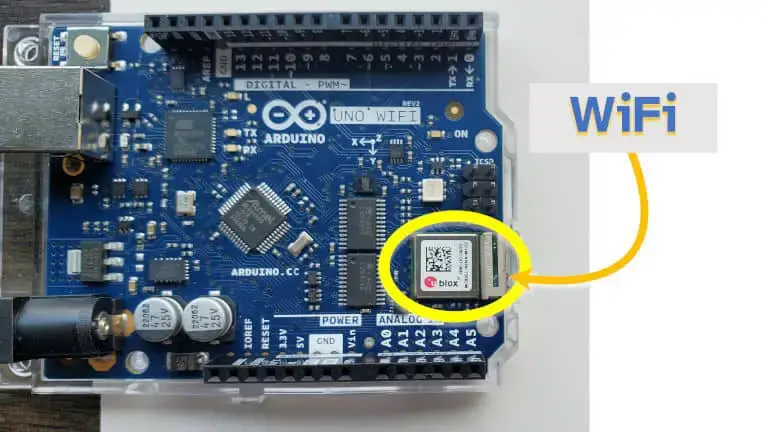
Le WiFi intégré prend en charge 802.11 b/g/n et fonctionne à 2,4 GHz. Ces Arduino peuvent se connecter à un réseau WiFi ou faire office de point d’accès WiFi.
Les cartes Mega, Due et autres Uno ne sont pas livrées avec le WiFi intégré. Le WiFi peut être ajouté à ces cartes à l’aide d’un bouclier ou via des communications série/UART, qui coûtent généralement environ 10 $. J’ai inclus plus de détails ci-dessous sur la façon dont le WiFi peut être ajouté à un Arduino.
Pour identifier si un Arduino intègre le WiFi, recherchez la puce u-blox ou l’ATSAMW25. La puce u-blox est la plus courante car l’ATSAMW25 ne se trouve que sur le MKR 1000 (qui, pour référence, semble utiliser un ATWINC1500 pour effectuer la communication WiFi).
La bibliothèque WiFiNINA doit être utilisée avec les cartes répertoriées ci-dessus, à l’exception peut-être du MKR 1000 qui utilise une puce différente (veuillez nous contacter si vous avez de l’expérience avec cette carte et je mettrai à jour ce guide pour inclure la bibliothèque du MKR 1000). Si vous ajoutez un bouclier WiFi, la bibliothèque WiFi d’Arduino peut être utilisée à la place.
Dans ce guide, j’ai regardé :
- Coût des cartes Arduino avec WiFi inclus
- Comment ajouter le WiFi à un Arduino (et combien cela coûte)
- Comment utiliser le WiFi Arduino
- Exemples de projets tirant parti du WiFi
Combien coûte un Arduino avec WiFi
Un Arduino avec WiFi peut coûter aussi peu que 18 $, mais le coût peut dépasser 100 $ en fonction des autres fonctionnalités de la carte. Pour la plupart des projets liés au WiFi, attendez-vous à dépenser entre 20 $ et 45 $ pour un Arduino avec WiFi intégré.
Le tableau ci-dessous répertorie les modèles Arduino populaires dotés du WiFi intégré et leur coût général :
| Modèle Arduino | Coût typique |
|---|---|
| Nano 33 IdO | 18,40 $ |
| Nano 33 BLE | 20,20 $ |
| Nano 33 BLE Sens | 31,10 $ |
| MKR WiFi 1010 | 32,10 $ |
| MKR1000 | 36,80 $ |
| ONU WiFi Rév. 2 | 44,80 $ |
| MKR Vidor 4000 | 72,40 $ |
| Portenta H7 | 103,40 $ |
Coûts typiques des modèles Arduino avec WiFi
Le moyen le moins cher d’obtenir un Arduino connecté au WiFi est d’utiliser le Nano 33 IoT. Ce sont des cartes à petit facteur de forme, idéales pour créer des appareils portables et collecter des données à partir de capteurs.
Le MKR WiFi 1010 offre également une option d’un bon rapport qualité-prix. Il se positionne comme la version « pro » du Nano 33 et intègre un chargeur de batterie. Ces deux cartes fonctionnent à 3,3 V, ce qui signifie que des solutions de contournement peuvent être nécessaires pour utiliser des blindages 5 V avec ces cartes. Je ne recommanderais pas le MKR 1000, il est plus cher et utilise une puce WiFi différente qui n’est pas non plus fournie avec Bluetooth.
L’UNO WiFi Rev 2 est idéal pour les débutants souhaitant en savoir plus sur Arduino. Il est largement compatible avec les blindages Arduino (il fonctionne à 5 V) et il existe de nombreux exemples de projets pour commencer. C’est la planche avec laquelle j’ai commencé.
D’autres cartes Arduino populaires, telles que la famille Mega et la Due, ne sont pas livrées avec le WiFi inclus. Dans la section suivante de ce guide, j’ai expliqué plus en détail comment ajouter le WiFi à un Arduino qui ne l’est pas déjà.
Comment ajouter le WiFi à un Arduino
Les boucliers WiFi tiers compatibles avec Arduino coûtent généralement entre 10 $ et 20 $. Ces boucliers sont généralement basés sur le chipset WiFi ESP8266 conçu pour être compatible avec Arduino. Un exemple de ceci est celui de Sparkfun que j’ai trouvé ici . Je n’ai pas trouvé de bouclier WiFi officiel sur le site Web d’Arduino, même s’ils discutent longuement du bouclier ici . Il semble qu’Arduino fabriquait son propre bouclier WiFi et ne le fait plus maintenant.
Pour ajouter le WiFi à un Arduino :
- Connectez le blindage à l’aide de connecteurs (ceux-ci peuvent nécessiter une soudure s’ils ne sont pas déjà inclus)
- Inclure la bibliothèque appropriée dans l’esquisse
- Ajouter un code pour se connecter au WiFi
- Compiler, télécharger et tester
Les bibliothèques pertinentes dépendront des instructions du fournisseur du bouclier. Ceux que j’ai trouvés impliquaient généralement l’inclusion d’une nouvelle bibliothèque spécifique à ce bouclier (par exemple la bibliothèque SparkFun ESP8266 pour le bouclier WiFi SparkFun), puis le suivi de la documentation pour que cette bibliothèque se connecte au WiFi.
J’ai inclus quelques exemples ci-dessous sur la façon de coder un croquis WiFi à l’aide des différentes bibliothèques disponibles.
Comment utiliser le WiFi sur un Arduino
Après avoir ajouté le WiFi à un Arduino, voici généralement les étapes pour le configurer :
- Vérifiez la version du firmware à l’aide de l’IDE
- Mettre à jour le micrologiciel avec l’outil Firmware Updater
- Charger un exemple de croquis et modifier le code
Si vous utilisez un bouclier WiFi tiers ou une carte WiFi série, ces étapes varieront légèrement. Les instructions fournies avec le bouclier/la carte devraient donner quelques détails sur la façon de procéder à sa configuration.
Le programme de mise à jour du firmware WiFiNINA ne semblait pas fiable lorsque j’ai essayé de l’utiliser. Parfois, il prétendait que mon Arduino n’était pas connecté, mais sans que je change quoi que ce soit, il recommencerait à fonctionner.
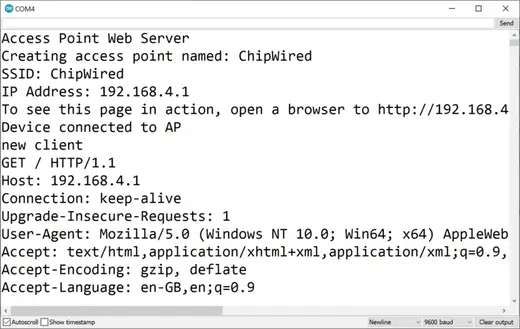
Les fonctions suivantes sont le processus typique que je suis en train d’utiliser lorsque j’utilise le WiFi sur un Arduino :
| Tâche | Fonctions utiles |
|---|---|
| Pour démarrer une connexion client (Arduino lit depuis un autre ordinateur) | begin()démarre la connexion WiFi et renvoie un état s’il est connecté à un réseau. Les paramètres incluent le SSID, le mot de passe ou les détails WEP (si vous utilisez WEP).WiFiClient()crée le client qui peut être utilisé pour parler à un serveur (localement ou sur Internet). Utilisez celui-ci si vous avez démarré la connexion avec begin(). Une fois connecté à un serveur, vous pouvez lui émettre des commandes avec println()et lire les résultats avec read(). |
| Pour démarrer un serveur auquel d’autres appareils pourront se connecter (d’autres ordinateurs peuvent recevoir des données d’Arduino) | beginAP()démarre le mode point d’accès permettant à d’autres appareils/ordinateurs de se connecter en utilisant la diffusion WiFi depuis l’Arduino. Les paramètres incluent le SSID, le mot de passe et le numéro de canal (le cas échéant).WiFiServer() crée le serveur qui peut servir des données aux clients connectés via le WiFi (localement, ou si votre point d’accès WiFi le permet, sur Internet). Utilisez celui-ci avec la beginAP()fonction. Une fois qu’un client se connecte à l’Arduino, vous pouvez lui émettre des commandes println()et lire ses requêtes avec read(). |
Tâches WiFi Arduino courantes et fonctions qui les prennent en charge.
Des exemples complets de croquis et des instructions d’utilisation peuvent être trouvés sur le site Web d’Arduino ici .
Exemples de projets WiFi
Quelques exemples de projets WiFi intéressants que j’ai trouvés :
- Envoyer un message Arduino à un message vers Discord : Envoyer un message sur Discord – Arduino Project Hub
- Tweeter à partir d’un clavier Arduino : tweeter à l’aide d’Arduino, ESP et du clavier – Arduino Project Hub
- Utiliser Internet pour conserver une horloge précise : horloges super précises à réglage automatique – Arduino Project Hub